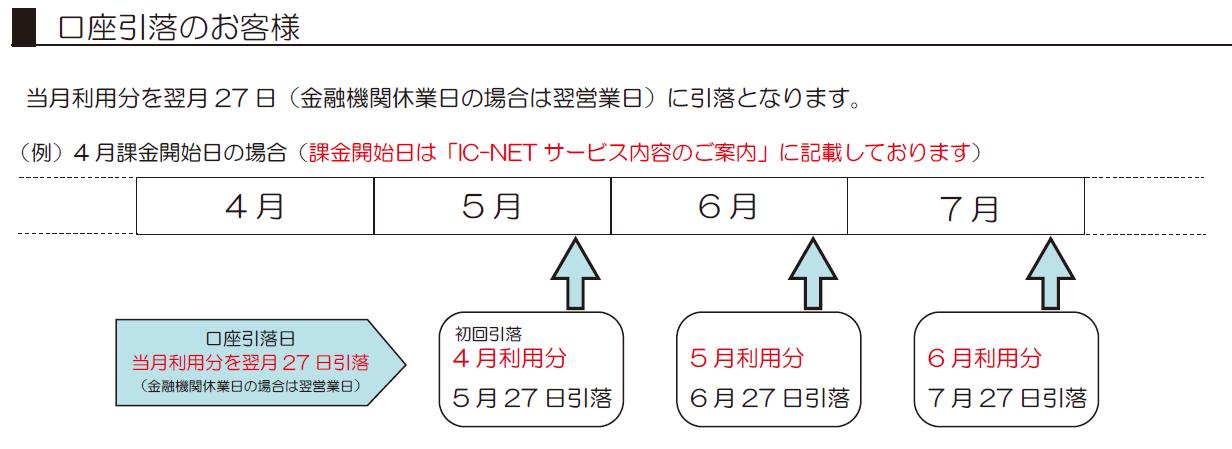接続IDが間違っている場合がありますので、ご契約時にお送りしている「IC-NET サービス内容のご案内」(ピンクの用紙)のルーター設定情報をご確認いただくか、弊社サポート窓口へお問い合わせください。
FAQ(よくある質問)
技術についてのFAQ
接続全般
TCP/IPのプロパティ、DNSサーバーの設定をご確認下さい。「IPアドレス」は「自動的に取得する」または「割り当てられたIPアドレスを使用する」を指定してください。 また「DNSサーバ」も同様に「DNSサーバーのアドレスを自動的に取得する」を選択してください。
いいえ、IPアドレスは固定ではありません。IPアドレスは自動的に割り振られるため、固定にはなりません。接続を行なうたびに変更される場合があります。
Bフレッツ/フレッツ光プレミアム/フレッツ光ネクスト
Bフレッツ/フレッツ光プレミアム/フレッツ光ネクストとは、お客さま宅まで光ファイバーを直接引き込み、アクセスラインとするNTTのインターネット通信料完全定額制サービスです。
NTT東日本ホームページまたはNTT西日本ホームページからご確認いただけます。
フレッツ光のアクセス回線(光ファイバー)を利用することにより、加入電話、携帯電話等へ低廉な通話料金での発信、および従来の加入電話等と同じ電話番号での着信を可能とするIP電話サービスです。ただし、マンションタイプにおいてPNA方式、およびワイヤレス方式をご利用のお客さまはご利用いただけません。
以下をご確認ください。
接続ユーザー名とパスワード
※弊社からお送りしている契約書類「サービス内容のご案内」をご確認ください。
フレッツ光、ic-net光、ドコモ光
▼接続ユーザー名
- ファミリー系タイプ:ネットワークID@bff.ipac.jp
- マンション系タイプ:ネットワークID@bfm.ipac.jp
- インターネットにかかわるすべての機器の再起動を行う。NTT機器やルーター、ハブ、パソコンなどいずれかの機器がフリーズしている可能性もあります。一度すべての機器の電源をOFFにし、15分~20分程度経過した後に再度電源をいれてお試しください。電源を入れる際は、NTT機器⇒ルーター⇒・・・の順に回線側の最も近い機器から順番に起動してください。
- NTTフレッツ回線のメンテナンスや障害が起きていないか確認する。 >>NTT工事故障情報
フレッツコース(月額1,800円(税別))にてご利用いただけます。
困ったら
当社のオンラインサインアップは、送受信しているデータが暗号化されているために他人から読まれたりすることはありません。
ホームページ開設についての詳細・申込は、こちらをご覧下さい。
▼ホームページ作成についての諸注意
- データはできるだけ小さくしましょう
ホームページにサウンドや画像を取り入れてファイルサイズが大きくなると、表示されるまでに時間がかかるため、訪れた人を待たせてしまいます。- サウンドはできるだけ短くしてサイズの小さいものにする
- 画像の場合は減色したり大きさを小さくする
- 動画の場合は1秒あたりのコマ数を減らし、動画データに合った形式で圧縮する
- 他人のプライバシーに関する内容を本人の承諾なしに掲載した場合など
- 著作権に注意!
ホームページに掲載する情報については、すべて作成者が責任を負います。著作物は、法律で認められた著作権者の許可なしに利用することはできません。以下の著作物を無断で「複製」や「転載」すると著作権侵害で訴訟になる可能性があります。くれぐれも注意してください。- 他人のホームページや電子掲示板、電子メールに含まれる文章や画像・音楽
- 書籍、雑誌、新聞などの記事や写真
- テレビやビデオから取り込んだ画像
- キャラクターの画像
- ソフトウエア
- 歌詞、楽曲(詳細はJASRACのHPへ)
- 法律に触れる内容には注意しよう
インターネット上の以下の行為は、法律上の責任を問われます。- わいせつ画像を掲載した場合
- 他人の顔写真を本人の承諾なしに掲載した場合
- 他人を誹謗中傷する内容を掲載した場合
- 他人のプライバシーに関する内容を本人の承諾なしに掲載した場合など
CGIをご利用になる場合は、CGIサーバーのご利用となります。こちらから申込みください。
弊社での設定についてのサポートは、以下の最新版に限らせていただきます。
| ブラウザソフト | Microsoft Internet Explorer |
|---|---|
| メールソフト |
|
| インターネット接続 |
※お客様の利用環境により対応できない場合があります。 |
電子メールについて
メールが受信できない原因として以下のようなことがあげられます。
- 設定の際、メールアドレスのドメイン名などを間違って入力している。
メールソフトの設定が完了したら、最初に自分宛にメールを送ってみましょう。
よくある間違いとして、メールアドレスのドメイン名指定ミスがあります。
正しい例:○○○@ic-net.or.jp
▼間違い例- ○○○ / IDのみ
- ○○○@ic-net / .or.jpが抜けている
- ○○○@ic-net.jp / .orが抜けている
- ○○○.ic-net.or.jp / @が.になっている
- ○○○@ic.net.or.jp / ドメインが間違っている
- ○○○@ic-net.ne.jp / ドメインが間違っている
- ○○○@ic-net.or.jp / 全角で入力している
送信・受信メールサーバ名の指定と共に入力に間違いがないかご確認下さい。
- メールがサーバーに溜まりすぎている。
メールサーバーは1GBまで蓄積可能となっておりますが、通信環境によってはうまく受信しきれず、エラーとなってしまうことがございます。(メールソフトの設定で「サーバにコピーを残す」等をされてますと、メールが過度に蓄積される場合がありますので、設定をご確認下さい。)
また、大量のデータを送られることが分かっている相手先には、ファイル圧縮や分割を勧めてください。 送受信時の容量オーバーの場合「容量オーバーのため送れませんでした」等のメッセージがでます。 今回のシステムはメールの受信時にかなり時間がかかる可能性がありますが、その場合1件あたりのメールサイズが非常に大きいことが考えられます。
- ウィルスメールを受信している。
サーバに蓄積しているメールの中にウィルスに感染したメールがある場合、受信できないことがあります。その場合、webメールにてサーバーにある感染メールを削除した上で受信してみてください。
- メールの受信がサーバーでブロックされている。
迷惑メールやその他の理由によりブラックリストに登録されたサーバーから送信されたメールが、受信サーバー側でブロックされていることがございます。
このような場合はサーバー側の調査が必要になりますので、以下のフォームよりお問い合わせをお願いいたします。
迷惑メール対策の為、OP25B( Outbound Port 25 Blocking )を実施 しております。詳しくはこちら
メールの送信先から「日時が未来のものになっている」と言われたり、届いたメールがかなり昔の日付だったり という場合は、以下を確認して下さい。
- パソコンの「日付と時間」を確認する。
POP3サーバ経由のメールに記載される日時は、パソコンに設定されている日時です。特に9時間ズレている場合は、パソコンの「日付と時間」が正しく設定されていない場合があります。
日付と時刻の設定・確認方法は以下の通りです。
Macintoshの場合:アップルメニューから[コントロールパネル]→[日付&時刻]で、[時間帯の設定]をクリックし、自分の住所に該当する日本の都市を選んでください。 Windowsの場合: コントロールパネル内の[日付と時刻]→[タイムゾーン]で、[(GMT+09:00)東京、大阪、札幌、ソウル、ヤクーツク]を選択します。 (GMTはグリニッジ標準時の事)
- MS Internet Mail & News した場合、時刻がおかしくなる事があります。
メールを送信して「Returned mail」という標題のメールが返って来る場合があります。差出人はMAILER-DAEMON(悪魔ではありません)で、本文に送信したメールが添付されています。その場合、同じアドレスに再送信することはやめて、慌てずに以下をお願いします。
送信した相手のメールアドレスを確認
「Returned mail: ・・・・・」が返信されてくるのは、送信したメールが何らかのトラブルで相手に届かなかった、ということです。大抵は電子メールアドレスの入力ミスですので、送り先のメールアドレスを確認してください。入力ミスではなかった場合は、以下のケースを参考にして、送信先に正しいメールアドレスを確認するか、送信先サーバーの管理者にお問い合わせください。
- 送信側ホスト(メールサーバ)が、受信先ホストを見つけられなかった。
- 受信先ホストに、該当者が見つからなかった。
- 配達できなかった。
詳しく調べるときには以下のケースを参考に、メール送信先に正しいメールアドレスを確認するか、送信先サーバーの管理者(postmaster)にお問い合わせください。
▼ケース別原因
- Returned mail: User unknown
- 受信側ホストには届いたけれど、該当するユーザーが見つからない場合。 相手のメールアドレスのID(アカウント)部分。 受信メールの返信時(Reply)に発生した場合は、相手側が返信アドレスを間違って入力している可能性があります。
- Returned mail: Host unknown
- 送信側ホストが、受信先のホストを見つけられなかったケースです。相手のメールアドレスのホストコード(@より後の部分)が間違っている可能性があります。
- Returned mail:Cannot send message for XX days(weeks)
Returned mail: Unable to deliver mail - 上は、ホスト間のやりとりはできたのに、送信側ホストのサーバがXX日(週)間にわたってメールを送信したにもかかわらず、受信側ホストのサーバが結局受け取らなかったケースです。受信側のサーバに障害が発生しているか、あるいは受信側サーバが存在しないことも考えられます。下は、配達できなかったケースです。
- Returned mail: Local configuration error
- 送信者(あなた)のメールソフトの設定が間違っているという送信側ホストからのメッセージです。設定を見直してください。
- Quota exceeded ・・
- 相手先のメール容量オーバーにより受入れけられない場合です。他アドレスか別の方法で連絡し、後本人にお知らせ下さい。
相手様はメールへファイルを添付されていませんか?大きすぎるファイルや、拡張子が.exeなどのファイルは相手様がご利用頂いているサーバーで配信が拒否されてしまっている可能性がございます。添付ファイルの容量は3MB以上を超えると拒否されるサーバーが多いです。(※IC-NETは10MB以上可能)
またIC-NETのスパムフィルターにて弾かれている可能性もあります。詳細は弊社窓口までお問い合わせ下さい。
VPNについて
VPN(Virtual Private Network)とは、強引に訳すと“仮想専用網”というような意味になります。
これは、インターネット(公衆回線)を介して通信する場合、送信する時にデータを暗号化してインターネット上に流し、受信する側は、受け取ったデータを復号化して確認するというものです。こうすると、送信したデータをインターネット上で第3者が盗み見できたとしても、判読する事ができません。つまり、インターネットを介して通信しているにもかかわらず、論理的には専用線でつないで通信しているのと同じ状態になっているわけです。
VPN通信の利点は“専用線の安全性とインターネットの柔軟性を併せ持っている”ということです。
安全性は専用線並みなので、第3者に盗み見、改ざんされる恐れのあるような重要なデータも公衆回線で手軽に送信することができます。専用線の敷設、管理に比べて、インターネット通信はコストがかからず、管理も簡単です。そのうえ、専用線の場合、通信できる相手が固定されてしまうのに対して、インター ネット通信では、通信相手も自由に選ぶことができる上に、携帯端末を用いた通信も可能なので、様々な用途に用いる事が考えられます。
VPNクライアント(VPN機能を持たせるソフトウェア)をインストールする事で、リモートアクセスでVPNを利用できます。出張先からのアクセスや外出先から事業所のサーバへのアクセス、モバイル端末から事業所サーバへのファイルの参照やダウンロード、ファイル転送ができ るようになります。
- 部門間VPN(イントラネットでの利用)
部門間で、セキュリティレベルの高い通信を必要とする場合に利用できます、また、事業拠点が分散しているような場合でも、VPNを利用する事で機密性の高いデータをやり取りする事ができるようになります。 - 企業間VPN(エクストラネットでの利用)
企業間で機密性の高いデータをインターネット経由でやりとりできるようになります。 - 共同研究の際の仕様書、設計書などの交換に
- 生産管理におけるトランザクションや情報伝達、管理に
- 製品流通に関する情報共有(旅券発行など)に
- 大口の顧客との受注、付加価値サービスの提供に
- 電子商取引(EC)に
手続きについてのFAQ
お申し込み・入会
弊社にて入会登録後、「接続マニュアル」(CD-ROM)とID・パスワードを明記した「契約書」を発送致します。お住まいにより到着日が異なりますが、3日分利用開始登録日を遅らせております。銀行口座振替、クレジット払い共に、登録後すぐにネットサーフィンが可能です。お試し期間や体験接続等はございません。
オンラインサインアップにてすぐに接続が可能です。書面の「入会申込書」の場合、郵送よりも直接持ち込み、または FAX.0237-86-9968 していただくことで、より早く登録が可能です。
ID・パスワード・アクセスポイント
▼ネットワークID
名前の代わりのもので、メールアカウントの先頭(@の前)につきます。お名前やニックネームを使う人がほとんどです。必ず、第2希望までご記入ください。
▼パスワード(PW/PASS)
暗証番号のようなものですので、他人に知られない様に工夫してください(名前・電話番号・生年月日は避けてください。)
<注意事項> 以下を念頭に、考えてください。
- 使用できる文字は英小文字(a~z)、数字(0~9)、ハイフン(-)になります。
- ハイフン(-)の2回以上のご使用は出来ません。
- 4文字以上、10文字以下になります。
- 数字だけのID・パスワードは認められません。
- 一文字目が数字・ハイフン(-)のIDは認められません。
- 0(ゼロ)とo(オー)、1(イチ)とl(エル)i(アイ)をご使用になる場合は、区別がつくようにお書きくださいますようお願いします。
<記入例>
よくある苗字の方は、既に使用されている場合があります。▼良い例taro/suzuki-s/t-tanaka
▼悪い例
94874837(すべて数字)/ahd(4文字未満)/suzuki&i(ハイフン以外の記号が使用されている)/-tanaka(1文字目のハイフン)
ご本人だけが知っていなければならない大切なものですので、電話やFAXではお知らせできません。ご登録の住所に利用契約書を再度郵送いたします。
料金・お支払い
入会月は接続料金を無料でサービスいたしております。入会のタイミングにより多少損得が生じますが、ご了承ください。
カード払いを止めたのに、引き落としがある(入会したのに引き落としがない)
弊社の請求処理は同じ日に定期的に行っておりますが、カード会社によって〆日が異なります。そのために、実際には約1~2ヶ月遅れでカード引落しとなります。予めご了承くださいませ。
2ヶ月分も引き落とされている
カード会社から送られて来た明細書の引落しの日付を確認してください。カード会社によって〆日が異なるために、同じ月に2ヶ月分引落としがあったり、引落としがないという月もあります。同じ月で記載されている場合はご連絡ください。
毎月20日を締日としたご利用料金が、翌月又は翌々月にNTTファイナンスより合算請求されます。当社から直接の引落しや請求は行いませんので、詳細についてはNTTファイナンスから発行される料金明細表にてご確認ください。
NTT回収代行へ支払方法を切り替えたのに、変更前の支払方法で引落しされている
NTT回収代行のお申込みが完了するまでの期間は、変更前のお支払方法にてご請求致します。
数ヶ月分まとめて合算請求されているようだ
新規お申込み時にNTT回収代行でのお支払いを選択された場合、NTT回収代行の申込み手続きが完了するまでの期間の利用料金については、初回ご請求時に合算にて処理致します。
引越しすることになった
電話番号等の登録情報に変更があった場合や、携帯電話会社をNTTドコモ以外のキャリアへ変更された場合、決済サービス申込書の再提出が必要になります。決済サービス申込書および返信用封筒を送付いたしますので、下記リンクの お問い合わせフォームよりご連絡いただくか当社窓口までお電話くださいますようお願い申し上げます。
設定について
郵送にて再発行いたしますので、サポート窓口までご連絡ください。
サポートセンターへのお問い合わせ
- 設定は、詳しい人と一緒に自分も確認する
- 定期的にメールやHPのお知らせをチェック
- マニュアルは無くさず近くに置いておく
- 何が悪いのか判断する(パソコンか周辺機器・ソフトか?)
- 不具合物のマニュアルを確認
- 初期状態に戻して、最初から設定しなおしてみる
- お客様のお名前、ユーザーID(弊社「サービス内容のご案内」に記載)
- ご使用のOS(Windows ○○、Mac ○○、etc)、回線(フレッツ光、ic-net光、ドコモ光、ADSL、など)
- ご使用のソフトウェア名(バージョン)、ハードウェア名
- どんな操作・設定をしたか
- 現状やエラーメッセージの内容
弊社での設定についてのサポートは、以下の最新版に限らせていただきます。
| ブラウザソフト | Microsoft Internet Explorer |
|---|---|
| メールソフト |
|
お問合せ電話番号 0120-45-3133
平日 AM9:15~PM9:00 土・日・祝 AM10:30~PM7:00電話でのお問合せでは、お客様応対の品質向上及び通話内容の確認の為に通話内容を録音させて頂きます。
お電話によるお問合せは、通話内容の録音に同意いただける場合のみご利用ください。
レンタルサーバーについてのFAQ
レンタルサーバーについてのFAQ
gTLDドメインの場合は「eNom社」または「domainpeople社」となっております。JPドメインの指定事業者は当社のビジネスパートナーである「株式会社イプリオ」となっております。
IC-NETで新規取得したドメインはIC-NETがドメイン管理を行います。しかし、他社で取得したgTLDドメインをIC-NETでご利用いただく場合はお客様側でのドメインの管理は可能です。ただし、gTLDの場合はドメイン更新が英語で通知される場合が多く、更新を忘れて失効してしまった、管理パスワードがわからなくなったが問い合わせ方法がわからない、などのトラブルがございますので十分な管理が必要です。
オースコード(AuthCode)とは不正なレジストラトランスファー(移管)を防ぐことを目的とし「.com」「.net」「.info」等のドメインに割り当てられているコードです。このコードがないとレジストラトランスファー(移管)することができません。オースコードは現在ドメインを管理しているレジストラへお問い合わせください。
「co.jp」ドメインは1組織(登記されている法人)につき1ドメインとなっており、複数取得はできません。よって非常に信頼度の高いドメインとなっております。ドメインの種類によっては、このように取得可能ドメイン数や取得資格がございますが、gTLD(com/net/info等)や汎用JPドメイン(取得資格:日本国内に住所がある)は取得できるドメイン数に制限はございません。
ドメインの管理を移管される場合、gTLDドメインの場合はオースコードが必要になります。事前に現在のドメイン管理業者様へお問い合わせの上、オースコードを入手しておいてください。またJPドメインの場合は、IC-NETビジネスパートナーの株式会社イプリオから移管申請を行います。gTLDの場合もJPドメインの場合も現在の管理者または、指定事業者にて「承認」をする必要があります。
尚、ドメインの管理がIC-NETに移った直後のネームサーバーは旧サーバーを参照しております。管理がIC-NETに移ったのちに、ネームサーバー情報の書き換えを行いますので別途ご連絡いたします。
Whois情報にてネームサーバーの書き換えを行っても、お客様ご利用ネットワーク環境によっては古いネームサーバーを参照することがあります。Whois情報のネームサーバーの書き換えが完了していても、ネットワークの反映には48時間程度かかる場合がございます。
サービス内容や設定情報などセキュリティ情報については、IC-NETから第三者へのご案内は差し控えさせていただいております。原則、サービス内容、設定詳細などのセキュリティ情報は、IC-NETからご契約いただいておりますご契約者様へのみのご案内としております。ただし、お客様より同意を得られた場合はその限りではございませんので、事前にご契約者様よりIC-NETへその旨をご連絡ください。必要書類をご案内いたします。
※お客様が直接ホームページ作成業者様へ詳細情報をお渡しいただく場合は、お客様責任の元にて行ってください。解約はご解約を希望する月の前月までにご連絡ください。必要書類をご案内いたします。
ドメインの廃止を伴う場合
CO.JPや、OR.JPなどの属性型JPドメイン廃止の場合は、ドメイン廃止申請の際に3か月以内の会社代表者の印鑑証明書の原本(コピー不可)が必要になります。また、添付の書類にも代表者印を押印していただくことになります。廃止申請にはすべての書類が必要となりますので、書類の不備があった場合などを含め、申請機関都合によりご解約希望月がずれることがあります。gTLDドメインの場合はドメインの期限失効をもって廃止となります。
ドメインを他社へ移管する場合
JPドメインの場合は新しい事業所さまより移管申請を行っていただきます。gTLD(com.netなど)の場合はオースコードが必要となります。gTLDドメインがIC-NET管理の場合はご解約のご連絡をいただきましたらご契約者様へオースコードをご案内いたします。どちらとも新しい事業所様から申請をいただき、IC-NETで承認を行った後に解約となります。